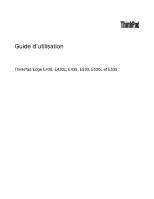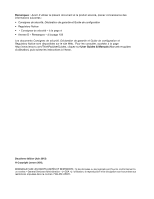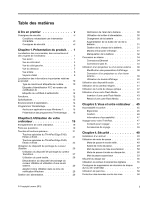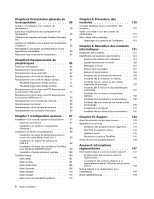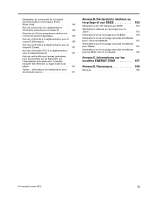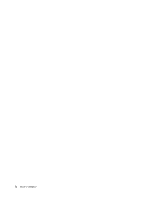Lenovo ThinkPad Edge E430 (French) User Guide
Lenovo ThinkPad Edge E430 Manual
 |
View all Lenovo ThinkPad Edge E430 manuals
Add to My Manuals
Save this manual to your list of manuals |
Lenovo ThinkPad Edge E430 manual content summary:
- Lenovo ThinkPad Edge E430 | (French) User Guide - Page 1
Guide d'utilisation ThinkPad Edge E430, E430c, E435, E530, E530c et E535 - Lenovo ThinkPad Edge E430 | (French) User Guide - Page 2
Guides & Manuals (Manuels et guides d'utilisation), puis suivez les instructions à l'écran. Deuxième édition (Juin 2012) © Copyright Lenovo 2012. REMARQUE SUR LES DROITS LIMITÉS ET RESTREINTS : Si les données ou les logiciels sont fournis conformément à un contrat « General Services Administration - Lenovo ThinkPad Edge E430 | (French) User Guide - Page 3
ordinateur 19 Foire aux questions 19 Touches et boutons spéciaux 21 Touches spéciales du ThinkPad Edge E430, E430c et E435 21 Touches spéciales du ThinkPad Edge E530, E530c et E535 23 Utilisation du dispositif de pointage du curseur UltraNav 26 Utilisation du dispositif de pointage du curseur - Lenovo ThinkPad Edge E430 | (French) User Guide - Page 4
de la batterie 65 Remplacement de la carte SIM 67 Remplacement de l'unité de disque dur . . . . . 68 Remplacement de l'unité de disque optique . . . 71 ThinkPad Edge E430, E430c et E435 . . . . 71 ThinkPad Edge E530, E530c et E535 . . . . 73 Remplacement de la carte mini-PCI Express pour la - Lenovo ThinkPad Edge E430 | (French) User Guide - Page 5
européenne 155 Informations sur le recyclage des piles et batteries pour Taïwan 155 Informations sur le recyclage des piles et batteries pour les Etats-Unis et le Canada 155 Annexe C. Informations sur les modèles ENERGY STAR 157 Annexe D. Remarques 159 Marques 160 © Copyright Lenovo 2012 iii - Lenovo ThinkPad Edge E430 | (French) User Guide - Page 6
iv Guide d'utilisation - Lenovo ThinkPad Edge E430 | (French) User Guide - Page 7
chauffer. La température atteinte dépend de l'activité système et du niveau de charge de la batterie. Un contact prolongé avec votre peau, même à travers des vêtements, peut provoquer des lésions, dégradations susceptibles d'altérer le fonctionnement de votre ordinateur. © Copyright Lenovo 2012 v - Lenovo ThinkPad Edge E430 | (French) User Guide - Page 8
ordinateur portable en toute sécurité. Suivez et conservez toutes les instructions fournies avec votre ordinateur. Les informations de ce document ne de garantie et Guide de configuration fournis avec votre ordinateur. La sécurité des clients est au coeur des préoccupations de Lenovo. Nos produits - Lenovo ThinkPad Edge E430 | (French) User Guide - Page 9
service clients. Pour obtenir la liste des numéros de téléphone du support technique en ligne, accédez au site Web suivant : http://www.lenovo.com/support instructions du centre de support. batterie endommagée (par exemple, fentes, bosses ou plis), décharge en provenance d'une pile ou d'une batterie - Lenovo ThinkPad Edge E430 | (French) User Guide - Page 10
été invité par le centre de support ou la documentation. Faites uniquement appel à un prestataire de services ayant reçu l'agrément pour réparer ables par l'utilisateur, ou CRU. Lenovo fournit une documentation qui contient des instructions indiquant dans quels cas le client viii Guide d'utilisation - Lenovo ThinkPad Edge E430 | (French) User Guide - Page 11
utilisée est correctement câblée, facilement accessible et placée à proximité du matériel. Ne tendez pas complètement les cordons d'alimentation pour éviter toute contrainte. © Copyright Lenovo 2012 ix - Lenovo ThinkPad Edge E430 | (French) User Guide - Page 12
périphérique externe autres que des câbles USB et 1394 quand l'ordinateur est sous tension, générale sur la batterie DANGER Tous les PC Lenovo contiennent une pile format batterie à l'eau ou à tout autre liquide. Rechargez uniquement le bloc de batteries en vous conformant strictement aux instructions - Lenovo ThinkPad Edge E430 | (French) User Guide - Page 13
contient, en petite quantité, des substances toxiques. Afin d'éviter tout accident : • Ne remplacez la batterie que par une batterie du type recommandé par Lenovo. • N'exposez pas la batterie au feu. • Ne l'exposez pas à l'eau. • Ne tentez pas de la démonter. • Ne la mettez pas en court-circuit - Lenovo ThinkPad Edge E430 | (French) User Guide - Page 14
normal. La quantité de chaleur dépend de l'activité du système et du niveau de charge de la batterie. Un contact prolongé avec votre peau, même à travers des vêtements, peut provoquer des lésions, voire des de l'air circulant dans l'ordinateur ne doit pas dépasser 35 °C. xii Guide d'utilisation - Lenovo ThinkPad Edge E430 | (French) User Guide - Page 15
carter de l'unité, débranchez les cordons d'alimentation, le bloc de batteries et tous les câbles (sauf instruction contraire mentionnée dans les procédures d'installation et de configuration). • qu'une fois tous les autres câbles électriques connectés à l'ordinateur. © Copyright Lenovo 2012 xiii - Lenovo ThinkPad Edge E430 | (French) User Guide - Page 16
pendant au moins quinze minutes. Si des troubles apparaissent, consultez un médecin. Remarque : lampe fluorescente de l'écran à cristaux liquides (LCD) contient du mercure ; procédez à la excessifs de pression acoustique. Si votre ordinateur Lenovo est livré avec un casque ou des Guide d'utilisation - Lenovo ThinkPad Edge E430 | (French) User Guide - Page 17
pouvant entraîner des cancers et des anomalies congénitales ou d'autres dommages liés à la reproduction. Lavez-vous les mains après toute manipulation. Conservez ces instructions. © Copyright Lenovo 2012 xv - Lenovo ThinkPad Edge E430 | (French) User Guide - Page 18
xvi Guide d'utilisation - Lenovo ThinkPad Edge E430 | (French) User Guide - Page 19
à utiliser l'ordinateur. Vue avant Vue avant du ThinkPad Edge E430, E430c et E435 Figure 1. Vue avant du ThinkPad Edge E430, E430c et E435 1 Microphones intégrés 3 Dispositif de pointage TrackPoint® 2 Caméra intégrée 4 Voyant d'état du système (logo lumineux ThinkPad®) © Copyright Lenovo 2012 1 - Lenovo ThinkPad Edge E430 | (French) User Guide - Page 20
marrer l'ordinateur, accéder au programme ThinkPad Setup ou au système d'exploitation Windows®. Pour plus d'informations, voir « d'alimentation et la batterie pour réinitialiser l'ordinateur. L'interrupteur d'alimentation peut également être programmé par le programme Power Manager pour arr - Lenovo ThinkPad Edge E430 | (French) User Guide - Page 21
ThinkPad Edge E530, E530c et E535 Figure 2. Vue avant du ThinkPad Edge E530, E530c et E535 1 Microphones intégrés 3 Dispositif de pointage TrackPoint 5 Voyant d'état du système (logo lumineux ThinkPad contient le dispositif de pointage unique UltraNav de Lenovo. Dans un même processus, il est - Lenovo ThinkPad Edge E430 | (French) User Guide - Page 22
ThinkPad Setup ou au système d'exploitation Windows. batterie pour réinitialiser l'ordinateur. L'interrupteur d'alimentation peut également être programmé par le programme Power Power Manager. Vue du côté droit Figure 3. Vue du côté droit du ThinkPad Edge E430, E430c, E435, E530, E530c et E535 - Lenovo ThinkPad Edge E430 | (French) User Guide - Page 23
procédure d'activation du connecteur Always On USB, reportez-vous au système d'aide disponible dans le programme Power Manager. 3 Unité de disque optique de l'ordinateur afin de lui fournir de l'électricité et de charger la batterie. Un voyant à la gauche du port indique le statut de l'alimentation. - Lenovo ThinkPad Edge E430 | (French) User Guide - Page 24
Vue du côté gauche du ThinkPad Edge E430, E430c, E435, E530, E530c et E535 Remarque : Il est possible que le clavier de votre ordinateur soit différent de l'illustration ci-dessus. 1 Emplacement du dispositif de sécurité 3 Connecteur VGA (Video graphics array) 5 Port HDMI 2 Grilles de ventilation - Lenovo ThinkPad Edge E430 | (French) User Guide - Page 25
. Vue du dessous Figure 5. Vue du dessous du ThinkPad Edge E430, E430c, E435, E530, E530c et E535 Remarque : Il est possible que la vue du dessous de votre ordinateur soit légèrement différente de l'illustration ci-dessus. 1 Logement pour carte mini-PCI Express pour réseau étendu sans fil ou unit - Lenovo ThinkPad Edge E430 | (French) User Guide - Page 26
de mémoire sont disponibles en option auprès de Lenovo. 5 Unité de disque dur Votre ordinateur peut re Figure 6. Vue arrière du ThinkPad Edge E430, E430c, E435, E530, E530c et E535 1 Grilles de ventilation (arrière ème Le point lumineux du logo ThinkPad situé sur la partie externe du couvercle de votre ordinateur - Lenovo ThinkPad Edge E430 | (French) User Guide - Page 27
Remarque : Il est possible que le clavier de votre ordinateur soit différent de l'illustration ci-dessus. Le comportement du voyant lumineux se traduit comme suit : • Rouge : L'ordinateur est allumé (en mode normal). • Rouge clignotant rapidement : L'ordinateur passe en mode veille ou hibernation. • - Lenovo ThinkPad Edge E430 | (French) User Guide - Page 28
machine et étiquette de modèle Une étiquette indiquant le type et le modèle est apposée sur votre ordinateur. Lorsque vous prenez contact avec Lenovo pour obtenir de l'aide, ces informations permettent aux techniciens de maintenance d'identifier votre ordinateur et de vous proposer un - Lenovo ThinkPad Edge E430 | (French) User Guide - Page 29
é ci-dessous : Etiquette d'identification FCC et numéro de certification IC Aucun numéro d'identification FCC ou d'homologation IC de la carte mini-PCI Express n'est indiqué sur le boîtier de votre ordinateur. L'étiquette d'identification FCC et du numéro de certification IC est apposée sur la carte - Lenovo ThinkPad Edge E430 | (French) User Guide - Page 30
réseau étendu ou local sans fil agréés par Lenovo sont autorisées à être utilisées sur votre ordinateur. Si vous installez une carte mini-PCI Express non autorisée qui n'est pas homologuée pour votre (sur certains modèles) Affichage L'écran couleur utilise la technologie TFT. 12 Guide d'utilisation - Lenovo ThinkPad Edge E430 | (French) User Guide - Page 31
E430, E430c et E435 : 355,6 mm - Pour les modèles E530, E530c et E535 : 396,2 mm • Résolution : - Ecran à cristaux liquides : jusqu'à 1366 Connecteurs d'écran externes (VGA et HDMI) • Prise audio multifonction • Trois connecteurs USB • Un connecteur Always On USB • Connecteur Ethernet RJ45 • Lecteur - Lenovo ThinkPad Edge E430 | (French) User Guide - Page 32
• Pour les modèles E530, E530c et E535 : - Largeur : 377 mm - Profondeur : 245 mm - batteries • Bloc de batteries lithium-ion (Li-Ion) Durée de vie de la batterie • Pour connaître le pourcentage de réserve d'énergie de la batterie, regardez la jauge de batterie de Power 14 Guide d'utilisation - Lenovo ThinkPad Edge E430 | (French) User Guide - Page 33
Connexion mobile à large bande 3G OneKey® Recovery Pro Sauvegarde et restauration avancées Password Manager Coffre de mots de passe Power Manager Contrôle de l'alimentation Recovery Media Disques Factory Recovery SimpleTap SimpleTap System Update Mise à jour et pilotes de périphérique - Lenovo ThinkPad Edge E430 | (French) User Guide - Page 34
Recovery Pro Système et sécurité Password Manager Power Manager Recovery Media Système et sécurité Comptes utilisateur et sécurité Matériel et audio Système et sécurité Système et sécurité SimpleTap System Update Programmes Système et sécurité Texte en vert du Panneau de configuration Lenovo - Lenovo ThinkPad Edge E430 | (French) User Guide - Page 35
facilement et en toute sécurité en vous permettant d'accéder aisément à diverses technologies, telles que : • Lenovo Solution Center • Power Manager • OneKey Recovery Pro • System Update Message Center Plus Le programme Message Center Plus affiche automatiquement des messages pour vous informer des - Lenovo ThinkPad Edge E430 | (French) User Guide - Page 36
://www.lenovo.com/support. System Update Le programme System Update permet de garder à jour le logiciel installé sur votre ordinateur en téléchargeant et en installant des progiciels (programmes ThinkVantage, pilotes de périphérique, mises à jour UEFI BIOS et autres applications tierces). 18 Guide - Lenovo ThinkPad Edge E430 | (French) User Guide - Page 37
dans une autre langue ? • Pour télécharger le guide d'utilisation dans une autre langue, accédez au site suivant : http://www.lenovo.com/support. Suivez ensuite les instructions qui s'affichent à l'écran. Comment gérer plus efficacement l'utilisation de la batterie ? © Copyright Lenovo 2012 19 - Lenovo ThinkPad Edge E430 | (French) User Guide - Page 38
Power Manager. • Si votre ordinateur est mis hors tension pendant une période prolongée, vous pouvez éviter l'épuisement de la batterie l'adresse http://www.lenovo.com/support/faq • Tirez parti « Voyager avec votre ThinkPad » à la page pourriez pas accéder à ce guide d'utilisation en ligne. • « - Lenovo ThinkPad Edge E430 | (French) User Guide - Page 39
-F12 dans l'environnement Windows, procédez comme suit : 1. Ouvrez la fenêtre Propriétés du clavier ThinkPad en procédant comme keys. 3. Configurez les paramètres à votre convenance en suivant les instructions à l'écran. 4. Enregistrez les modifications et quittez. Touches spéciales du ThinkPad Edge - Lenovo ThinkPad Edge E430 | (French) User Guide - Page 40
affichent : • Ecran de l'ordinateur uniquement (Ecran LCD) • Ecran de l'ordinateur et écran externe et un écran externe, la combinaison des touches Windows+P est également disponible. Réduction de la niveau par défaut, utilisez le programme Power Manager ou cliquez sur Panneau de configuration - Lenovo ThinkPad Edge E430 | (French) User Guide - Page 41
menu Démarrer. Pour plus d'informations sur l'utilisation de la touche Windows en même temps que d'autres touches, reportez-vous au système d'aide du système d'exploitation Windows. Touches spéciales du ThinkPad Edge E530, E530c et E535 La figure ci-dessous présente les emplacements des touches sp - Lenovo ThinkPad Edge E430 | (French) User Guide - Page 42
sortie (F6) Appuyez sur cette touche pour basculer entre l'écran de l'ordinateur et un écran externe. Les options suivantes s'affichent : • Ecran de l'ordinateur uniquement (Ecran LCD) 24 Guide d'utilisation - Lenovo ThinkPad Edge E430 | (French) User Guide - Page 43
l'écran de l'ordinateur et un écran externe, la combinaison des touches Windows+P est également disponible. Réduction de la luminosité de l'écran (F7 cran. Pour modifier ce niveau par défaut, utilisez le programme Power Manager ou cliquez sur Panneau de configuration ➙ Performances et maintenance - Lenovo ThinkPad Edge E430 | (French) User Guide - Page 44
Souris ➙ UltraNav. Vous pouvez également modifier les paramètres du dispositif de pointage UltraNav en cliquant sur l'icône UltraNav dans la zone de notification Windows. Pour afficher l'icône UltraNav dans la zone de notification Windows, voir « Ajouter l'icône UltraNav dans la zone de notification - Lenovo ThinkPad Edge E430 | (French) User Guide - Page 45
le clavier de votre ordinateur soit légèrement différent de l'illustration ci-dessus. Si vous ne connaissez pas encore le dispositif TrackPoint, les instructions ci-dessous vous aideront à l'utiliser : 1. Placez vos mains en position de frappe et appuyez doucement avec l'index ou le majeur sur le - Lenovo ThinkPad Edge E430 | (French) User Guide - Page 46
naviguez sur Internet ou que vous lisez ou éditez un document. Pour plus de détails, reportez-vous au système d'aide du dispositif UltraNav. 28 Guide d'utilisation - Lenovo ThinkPad Edge E430 | (French) User Guide - Page 47
connectez une souris externe à un port USB, vous pouvez utiliser simultanément la souris de notification Windows. Pour activer l'affichage de l'icône UltraNav dans la zone de notification Windows, procédez déplacements. Grâce aux batteries de votre ordinateur ThinkPad, vous pouvez travailler plus - Lenovo ThinkPad Edge E430 | (French) User Guide - Page 48
de l'état de la batterie La jauge de la batterie de Power Manager dans la barre des tâches affiche le pourcentage d'énergie restante de la batterie. La vitesse à laquelle vous sollicitez la batterie détermine la durée pendant laquelle vous pouvez utiliser la batterie de l'ordinateur entre chaque - Lenovo ThinkPad Edge E430 | (French) User Guide - Page 49
Power Manager, reportez-vous à la section « Accès aux applications sous Windows 7 » à la page 15. Pour plus d'informations sur le programme Power du bouton droit de la souris sur la jauge de la batterie dans la barre des tâches de Power Manager. 2. Sélectionnez Eteindre l'écran. • Veille Dans ce - Lenovo ThinkPad Edge E430 | (French) User Guide - Page 50
Bluetooth LCD s'éteint. Pour activer l'alarme de la batterie, procédez comme suit : 1. Lancez Power batterie batterie Ce système ne prend en charge que les batteries spécialement conçues pour celui-ci et fabriquées par Lenovo Lenovo n'est pas responsable des performances ou de la sécurité des batteries - Lenovo ThinkPad Edge E430 | (French) User Guide - Page 51
batteries est un consommable. Si la batterie commence à se décharger trop rapidement, remplacez le bloc de batteries par celui recommandé par Lenovo. Pour plus d'informations sur le remplacement du bloc de batteries, adressez-vous au service batteries en vous conformant strictement aux instructions - Lenovo ThinkPad Edge E430 | (French) User Guide - Page 52
vous ne devez pas : (1) jeter ou immerger la batterie dans l'eau, (2) exposer la batterie à une chaleur supérieure à 100 °C ou (3) tenter de réparer la batterie ou de la démonter. Pour sa mise au rebut des données et l'accès est assuré par un fournisseur de services sans fil. 34 Guide d'utilisation - Lenovo ThinkPad Edge E430 | (French) User Guide - Page 53
instructions de la section « Activation ou désactivation des dispositifs sans fil » à la page 38. Remarque : Vous pouvez acheter une carte de réseau sans fil sous forme d'option auprès de Lenovo à l'adresse suivante : http://www.lenovo.com/accessories/services qu'une option Bluetooth, la vitesse de - Lenovo ThinkPad Edge E430 | (French) User Guide - Page 54
Dans certains pays, le service de réseau étendu sans fil est fourni par des fournisseurs de services autorisés. Pour trouver l' Sélectionnez Envoyer à ➙ Périphériques Bluetooth. Pour plus de détails, reportez-vous au système d'aide de Windows. Remarque : Si vous utilisez la Guide d'utilisation - Lenovo ThinkPad Edge E430 | (French) User Guide - Page 55
- La connexion radio sans fil est activée. Le signal de la connexion sans fil est moyen. - La connexion radio sans fil est activée. Le signal de la connexion sans fil est excellent. • Etats de la jauge Access Connections : réseau étendu sans fil - Pas de signal - Niveau du signal 1 - - Lenovo ThinkPad Edge E430 | (French) User Guide - Page 56
réseau local sans fil, le réseau étendu sans fil et le Bluetooth. Sélectionnez un dispositif pour l'activer ou le désactiver. • Cliquez sur la connexion sans fil Access Connections de la zone de notification Windows. Cliquez ensuite sur le bouton Activer la connexion radio pour Guide d'utilisation - Lenovo ThinkPad Edge E430 | (French) User Guide - Page 57
1. Branchez l'écran externe sur le port d'écran, puis sur une prise secteur. 2. Allumez l'écran externe. 3. Changez l'emplacement de la sortie de l'affichage en appuyant sur la touche F6. Cela vous permet de basculer l'affichage entre l'écran externe, l'écran de l'ordinateur et les deux écrans. - Lenovo ThinkPad Edge E430 | (French) User Guide - Page 58
, c'est-à-dire l'écran externe). 5. Définissez la résolution de l'écran secondaire. 6. Placez les icônes des écrans de façon à ce qu'elles se touchent. 40 Guide d'utilisation - Lenovo ThinkPad Edge E430 | (French) User Guide - Page 59
à 192 KHz • Lecture de fichiers MIDI via un synthétiseur à table d'onde dans les systèmes d'exploitation Microsoft Windows • Lecture de fichiers MP3 via Windows Media Player ou un logiciel de lecture MP3 • Enregistrement à partir de diverses sources sonores Remarque : La prise audio multifonction - Lenovo ThinkPad Edge E430 | (French) User Guide - Page 60
CD-R et les CD audio. En outre, elle permet d'enregistrer sur des DVD-R, des DVD-RW, des DVD-RAM de type II, des CD-RW et des CD-R. Utilisation d'une carte Flash Media Votre ordinateur est équipé Flash Media » à la page 43 • « Retrait d'une carte Flash Media » à la page 43 42 Guide d'utilisation - Lenovo ThinkPad Edge E430 | (French) User Guide - Page 61
génération. L'assistant Ajout de matériel démarre. 3. Suivez les instructions qui s'affichent à l'écran. Retrait d'une carte Flash Media Pour retirer retirez pas la carte après l'avoir arrêtée dans le système d'exploitation Windows, la carte devient inaccessible. Pour accéder à la carte, vous devez - Lenovo ThinkPad Edge E430 | (French) User Guide - Page 62
44 Guide d'utilisation - Lenovo ThinkPad Edge E430 | (French) User Guide - Page 63
relatives à l'organisation de votre bureau, l'installation de votre matériel, et la mise en place de bonnes habitudes de travail. Lenovo s'engage à fournir les informations et les technologies les plus récentes aux clients souffrant d'un handicap. Veuillez consulter les informations d'accessibilit - Lenovo ThinkPad Edge E430 | (French) User Guide - Page 64
réglable qui supporte correctement votre ficier d'un support pour vos ordinateurs portables ThinkPad sont conç les instructions suivantes suivez les instructions dans « solutions produit ThinkPad sont lenovo.com/accessories/services/index.html. Découvrez les solutions d'installation pour stations - Lenovo ThinkPad Edge E430 | (French) User Guide - Page 65
ou sur le Web http://www.lenovo.com/healthycomputing. Technologies d'aide à un courrier électronique. Voyager avec votre ThinkPad Cette rubrique donne des indications qui vous aideront services sans fil (tels qu'Internet et Bluetooth), vérifiez les restrictions et la disponibilité des services aupr - Lenovo ThinkPad Edge E430 | (French) User Guide - Page 66
: • Boîtier d'alimentation ThinkPad • Adaptateur multifonction ca/cc pour ThinkPad • Souris externe (si vous avez l'habitude de vous en servir) • Câble Ethernet • Batterie supplémentaire, chargée • de voyage, accédez à la page suivante : http://www.lenovo.com/accessories. 48 Guide d'utilisation - Lenovo ThinkPad Edge E430 | (French) User Guide - Page 67
la chaîne du verrou à un objet fixe. Reportez-vous aux instructions fournies avec l'antivol. Remarque : Il vous incombe d'évaluer, de sé lorsque vous reprenez le mode de fonctionnement normal. Remarque : Si un mot de passe Windows a été défini, vous serez invité à l'entrer. Saisie de mots de passe - Lenovo ThinkPad Edge E430 | (French) User Guide - Page 68
sous tension 1. Imprimez ces instructions. 2. Sauvegardez tous les . Le menu principal de ThinkPad Setup s'affiche. 5. Sé Sélectionnez Password. 7. Sélectionnez Power-on Password. 8. Dans la zone un revendeur ou un partenaire commercial Lenovo. 10. Dans la fenêtre Setup Guide d'utilisation - Lenovo ThinkPad Edge E430 | (French) User Guide - Page 69
d'un mot de passe d'accès au disque dur 1. Imprimez ces instructions. 2. Sauvegardez tous les fichiers ouverts et fermez toutes les applications. du logiciel s'affiche, appuyez sur la touche F1. Le menu principal de ThinkPad Setup s'affiche. 5. Sélectionnez Security, en vous aidant des touches de - Lenovo ThinkPad Edge E430 | (French) User Guide - Page 70
à un revendeur ou un partenaire commercial Lenovo afin qu'il remplace le disque dur. seront facturés pour les pièces et le service. 9. Dans la fenêtre Setup Notice qui entrant votre mot de passe pour accéder au programme ThinkPad Setup. Pour modifier ou supprimer le mot de passe Guide d'utilisation - Lenovo ThinkPad Edge E430 | (French) User Guide - Page 71
es dans ThinkPad Setup. En BIOS Updating by End-Users (fonction de mise à jour du BIOS Flash par l'utilisateur final) - Activation et désactivation du périphérique réseau interne - Activation et désactivation du périphérique sans fil interne - Activation et désactivation du périphérique Bluetooth - Lenovo ThinkPad Edge E430 | (French) User Guide - Page 72
BIOS instructions de ThinkPad Setup Lenovo ne peut pas le réinitialiser Lenovo afin qu'il remplace la carte mère. Une preuve d'achat vous sera demandée et des frais vous seront facturés pour les pièces et le service ThinkPad Setup, le programme ThinkPad Setup vous invitera à entrer votre mot de - Lenovo ThinkPad Edge E430 | (French) User Guide - Page 73
la conception UEFI BIOS et du matériel des ordinateurs portables ThinkPad. Pour optimiser sécurité sur les contrôleurs de support, de mémoire flash de type NAND Lenovo Fingerprint Software, reportez-vous à la section « Accès aux applications sous Windows 7 » à la page 15. 3. Suivez les instructions - Lenovo ThinkPad Edge E430 | (French) User Guide - Page 74
dur et pointu. • Rayer la surface du lecteur avec votre ongle ou un objet dur. • Utiliser ou toucher le lecteur avec un doigt sale. 56 Guide d'utilisation - Lenovo ThinkPad Edge E430 | (French) User Guide - Page 75
aide du logiciel d'initialisation. • Grâce au programme de restauration fourni par Lenovo, vous pouvez restaurer les paramètres d'usine par défaut de l'unité de données est désactivé dans un système d'exploitation tel que Windows. Les données sont toujours là, bien qu'elles semblent perdues. Ainsi - Lenovo ThinkPad Edge E430 | (French) User Guide - Page 76
service (payant) spécialement conçu à cet effet. Pour mettre au rebut les données de l'unité de disque dur ou de l'unité SSD, Lenovo fournit l'outil Secure Data Disposal. Pour télécharger l'application, accédez au site suivant : http://www.lenovo.com/support de ce logiciel. 58 Guide d'utilisation - Lenovo ThinkPad Edge E430 | (French) User Guide - Page 77
des informations sur les solutions de récupération proposées par Lenovo. • « Création et utilisation d'un support de récupération » à la page 59 • « Exé un des programmes de sauvegarde suivants : • ThinkVantage OneKey Recovery Pro • Symantec Norton Ghost version 15 ou version ultérieure Remarques - Lenovo ThinkPad Edge E430 | (French) User Guide - Page 78
USB externes. Pour créer des disques de récupération, cliquez sur Démarrer ➙ Tous les Programmes ➙ Lenovo ThinkVantage Tools ➙ Disques de récupération de la configuration d'usine. Suivez ensuite les instructions qui s'affichent. Utilisation d'un support OneKey Recovery Pro permet de sauvegarder - Lenovo ThinkPad Edge E430 | (French) User Guide - Page 79
disque dur ou d'une sauvegarde. L'espace de travail OneKey Recovery Pro vous permet de localiser des fichiers sur le disque dur et de les transférer vers une unité réseau ou vers un autre support enregistrable tel qu'un périphérique USB ou un disque. Cette solution est disponible même si vous n'avez - Lenovo ThinkPad Edge E430 | (French) User Guide - Page 80
récupération Cette section explique comment créer un support de récupération. 1. Depuis le bureau Windows, cliquez sur Démarrer ➙ Tous les programmes ➙ Lenovo ThinkVantage Tools ➙ Sauvegarde et restauration avancées. Le programme OneKey Recovery Pro s'ouvre. 2. Dans la fenêtre principale de OneKey - Lenovo ThinkPad Edge E430 | (French) User Guide - Page 81
de récupération à l'aide d'un disque, d'une unité de disque dur USB ou d'une unité de disque dur interne secondaire. 5. Cliquez sur OK et suivez les instructions à l'écran pour créer un support de récupération. Utilisation d'un support de récupération d'urgence La présente section explique comment - Lenovo ThinkPad Edge E430 | (French) User Guide - Page 82
DRIVERS. Le dossier DRIVERS contient plusieurs sous-dossiers nommés d'après les diverses unités installées sur votre ordinateur (par exemple, AUDIO et VIDEO de travail OneKey Recovery Pro ou à l'environnement Windows à partir d'un support de récupération d'urgence ou de supports de récupération, - Lenovo ThinkPad Edge E430 | (French) User Guide - Page 83
la carte mini-PCI Express pour la connexion LAN sans fil » à la page 75 • « Remplacement de la carte mini-PCI Express pour la connexion batterie Avant de commencer, imprimez ces instructions. Ce système ne prend en charge que les batteries spécialement conçues pour celui-ci et fabriquées par Lenovo - Lenovo ThinkPad Edge E430 | (French) User Guide - Page 84
viter tout accident : • Ne remplacez la batterie que par une batterie du type recommandé par Lenovo. • N'exposez pas la batterie au feu. • Ne l'exposez pas à de la batterie 1 . Pendant que le loquet de la batterie est en position déverrouillée, retirez le bloc de batteries 2 . 66 Guide d'utilisation - Lenovo ThinkPad Edge E430 | (French) User Guide - Page 85
comme indiqué dans l'illustration, puis faites glisser le loquet de la batterie jusqu'à la position verrouillée 2 . 5. Remettez l'ordinateur à l'endroit est installée dans le logement pour carte SIM. Suivez ensuite les instructions suivantes. Remarque : La carte SIM est identifiée par la puce mont - Lenovo ThinkPad Edge E430 | (French) User Guide - Page 86
la batterie » à la page 65. 7. Remettez l'ordinateur à l'endroit. Branchez le boîtier d'alimentation et tous les câbles. Remplacement de l'unité de disque dur Avant de commencer, imprimez ces instructions. Attention présentes sur le disque dur, puis éteignez l'ordinateur. 68 Guide d'utilisation - Lenovo ThinkPad Edge E430 | (French) User Guide - Page 87
trois à cinq minutes jusqu'à ce que l'ordinateur refroidisse. 2. Rabattez l'écran de l'ordinateur et retournez ce dernier. 3. Retirez la batterie. Voir « Remplacement de la batterie » à la page 65. 4. Desserrez les vis 1 , puis retirez le cache 2 . 5. Retirez les vis 1 , puis faites glisser l'unit - Lenovo ThinkPad Edge E430 | (French) User Guide - Page 88
6. Retirez l'unité de disque dur en soulevant la languette. 7. Installez la nouvelle unité de disque dur dans la baie de l'unité. 8. Faites glisser l'unité de disque dur fermement dans le connecteur 1 , puis réinstallez les vis 2 . 70 Guide d'utilisation - Lenovo ThinkPad Edge E430 | (French) User Guide - Page 89
. Voir « Remplacement de la batterie » à la page 65. 11. Remettez l'ordinateur à l'endroit. Branchez le boîtier d'alimentation et tous les câbles. Remplacement de l'unité de disque optique ThinkPad Edge E430, E430c et E435 Avant de commencer, imprimez ces instructions. Une unité de disque optique - Lenovo ThinkPad Edge E430 | (French) User Guide - Page 90
5. Retirez la vis. 6. Retirez l'unité de disque optique. Pour installer une unité de disque optique réparée ou une nouvelle unité, procédez comme suit : 1. Insérez l'unité de disque optique dans la baie, puis appuyez fermement pour l'installer dans le connecteur. 72 Guide d'utilisation - Lenovo ThinkPad Edge E430 | (French) User Guide - Page 91
Serrez les vis 2 . 4. Réinstallez la batterie. Voir « Remplacement de la batterie » à la page 65. 5. Remettez l'ordinateur à l'endroit. Branchez le boîtier d'alimentation et tous les câbles. ThinkPad Edge E530, E530c et E535 Avant de commencer, imprimez ces instructions. Une unité de disque optique - Lenovo ThinkPad Edge E430 | (French) User Guide - Page 92
une nouvelle unité, procédez comme suit : 1. Insérez l'unité de disque optique dans la baie, puis appuyez fermement pour l'installer dans le connecteur. 74 Guide d'utilisation - Lenovo ThinkPad Edge E430 | (French) User Guide - Page 93
batterie » à la page 65. 4. Remettez l'ordinateur à l'endroit. Branchez le boîtier d'alimentation et tous les câbles. Remplacement de la carte mini-PCI Express pour la connexion LAN sans fil Avant de commencer, imprimez ces instructions installer une carte mini-PCI Express, touchez une table en mé - Lenovo ThinkPad Edge E430 | (French) User Guide - Page 94
les câbles en saisissant les connecteurs directement avec les doigts avant de les débrancher délicatement. 6. Retirez la vis 1 . La carte s'éjecte. Retirez la carte 2 . 76 Guide d'utilisation - Lenovo ThinkPad Edge E430 | (French) User Guide - Page 95
les câbles de l'antenne sur la nouvelle carte mini-PCI Express, comme indiqué dans l'illustration. 9. Remettez le carter de l'ordinateur en place 1 . Serrez les vis 2 . 10. Réinstallez la batterie. Voir « Remplacement de la batterie » à la page 65. Chapitre 6. Remplacement de périphériques 77 - Lenovo ThinkPad Edge E430 | (French) User Guide - Page 96
-PCI Express pour la connexion WAN sans fil Avant de commencer, imprimez ces instructions. Conditions est équipé d'une carte mini-PCI Express, remplacez la carte en procédant comme suit et retournez ce dernier. 3. Retirez la batterie. Voir « Remplacement de la batterie » à la page 65. 4. Desserrez - Lenovo ThinkPad Edge E430 | (French) User Guide - Page 97
délicatement. 6. Retirez la vis 1 . La carte s'éjecte. Retirez la carte 2 . 7. Alignez le bord du contact de la nouvelle carte mini-PCI Express sur le contact correspondant 1 . Faites pivoter la carte jusqu'à ce qu'elle s'enclenche. Fixez la carte à l'aide de la vis 2 . Chapitre 6. Remplacement - Lenovo ThinkPad Edge E430 | (French) User Guide - Page 98
Express, comme indiqué dans l'illustration. 9. Remettez le carter de l'ordinateur en place 1 . Serrez ensuite la vis 2 . 10. Réinstallez la batterie. Voir « Remplacement de la batterie ce dernier. 3. Retirez la batterie. Voir « Remplacement de la batterie » à la page 65. 80 Guide d'utilisation - Lenovo ThinkPad Edge E430 | (French) User Guide - Page 99
4. Desserrez la vis 1 , puis retirez le cache 2 . 5. Si un outil permettant de retirer les connecteurs est fourni avec la nouvelle carte, utilisez-le pour débrancher les câbles de la carte. Si aucun outil de ce type n'est inclus, débranchez les câbles en saisissant les connecteurs directement avec - Lenovo ThinkPad Edge E430 | (French) User Guide - Page 100
(modèle court) hors de son logement métallique. 8. Insérez la nouvelle carte mini-PCI Express (modèle court) dans le logement métallique. 9. Alignez le bord du contact de la nouvelle carte mini-PCI Express (modèle court) sur le contact correspondant 1 . Faites pivoter la carte jusqu'à ce qu'elle - Lenovo ThinkPad Edge E430 | (French) User Guide - Page 101
Express, comme indiqué dans l'illustration. 11. Remettez le carter de l'ordinateur en place 1 . Serrez ensuite la vis 2 . 12. Réinstallez la batterie. Voir « Remplacement de la batterie lisez les conditions préalables ci-après, puis les instructions. Lorsque vous procédez au changement d'un module de - Lenovo ThinkPad Edge E430 | (French) User Guide - Page 102
que l'ordinateur refroidisse. 2. Rabattez l'écran de l'ordinateur et retournez ce dernier. 3. Retirez la batterie. Voir « Remplacement de la batterie » à la page 65. 4. Desserrez les vis 1 , puis retirez le cache 2 endommager le module de mémoire, ne touchez pas les contacts. 84 Guide d'utilisation - Lenovo ThinkPad Edge E430 | (French) User Guide - Page 103
peut être déplacé facilement. 10. Remettez le carter de l'ordinateur en place 1 . Serrez les vis 2 . 11. Réinstallez la batterie. Voir « Remplacement de la batterie » à la page 65. 12. Remettez l'ordinateur à l'endroit. Branchez le boîtier d'alimentation et tous les câbles. Remplacement du clavier - Lenovo ThinkPad Edge E430 | (French) User Guide - Page 104
et tous les câbles de l'ordinateur. Patientez trois à cinq minutes jusqu'à ce que l'ordinateur refroidisse. 2. Rabattez l'écran de l'ordinateur et retournez ce dernier. 3. Retirez la batterie. Voir « Remplacement de la batterie » à la page 65. 4. Desserrez les vis 1 , puis retirez le cache 2 . 86 - Lenovo ThinkPad Edge E430 | (French) User Guide - Page 105
5. Retirez les vis de fixation du clavier. Remarque : L'emplacement des vis de fixation du clavier peut différer de l'illustration ci-dessus. Reportez-vous aux filigranes imprimés sur l'ordinateur. 6. Retournez l'ordinateur et ouvrez l'écran. 7. Appuyez fort dans la direction indiquée par les flè - Lenovo ThinkPad Edge E430 | (French) User Guide - Page 106
basculer les connecteurs 2 et 4 vers le bas. Remarque : Il est possible que le clavier de votre ordinateur soit différent de l'illustration ci-dessus. 88 Guide d'utilisation - Lenovo ThinkPad Edge E430 | (French) User Guide - Page 107
2. Insérez le clavier. Assurez-vous que les bords du clavier, à l'arrière, se trouvent sous le cadre. Remarque : Il est possible que le clavier de votre ordinateur soit différent de l'illustration ci-dessus. 3. Faites glisser le clavier dans le sens indiqué par les flèches. Remarque : Il est - Lenovo ThinkPad Edge E430 | (French) User Guide - Page 108
Serrez les vis 2 . 6. Réinstallez la batterie. Voir « Remplacement de la batterie » à la page 65. 7. Remettez l'ordinateur à l'endroit. Branchez le boîtier d'alimentation et tous les câbles. Remplacement de la batterie de secours Avant de commencer, imprimez ces instructions. 90 Guide d'utilisation - Lenovo ThinkPad Edge E430 | (French) User Guide - Page 109
de secours contient, en petite quantité, des substances toxiques. Afin d'éviter tout accident : • Ne remplacez la batterie que par une batterie du type recommandé par Lenovo. • N'exposez pas la batterie au feu. • Ne l'exposez pas à une chaleur excessive. • Ne l'exposez pas à l'eau. • Ne la mettez - Lenovo ThinkPad Edge E430 | (French) User Guide - Page 110
la batterie de secours, procédez comme suit : 1. Installez la batterie de secours 1 . Branchez ensuite le connecteur 2 . 2. Remettez le carter de l'ordinateur en place 1 . Serrez ensuite la vis 2 . 3. Réinstallez la batterie. Voir « Remplacement de la batterie » à la page 65. 92 Guide d'utilisation - Lenovo ThinkPad Edge E430 | (French) User Guide - Page 111
. Remplacement du ventilateur thermique Avant de commencer, imprimez ces instructions. Pour retirer le ventilateur thermique, procédez comme suit l'écran de l'ordinateur et retournez ce dernier. 3. Retirez la batterie. Voir « Remplacement de la batterie » à la page 65. 4. Desserrez les vis 1 , puis - Lenovo ThinkPad Edge E430 | (French) User Guide - Page 112
6. Desserrez les trois vis 1 , puis retirez le ventilateur thermique 2 . Pour installer le ventilateur thermique, procédez comme suit : 1. Installez le ventilateur thermique 1 . Serrez ensuite les trois vis 2 . 94 Guide d'utilisation - Lenovo ThinkPad Edge E430 | (French) User Guide - Page 113
de l'illustration ci-dessus. 3. Remettez le carter de l'ordinateur en place 1 . Serrez les vis 2 . 4. Réinstallez la batterie. Voir « Remplacement de la batterie » à la page 65. 5. Remettez l'ordinateur à l'endroit. Branchez le boîtier d'alimentation et tous les câbles. Chapitre 6. Remplacement - Lenovo ThinkPad Edge E430 | (French) User Guide - Page 114
96 Guide d'utilisation - Lenovo ThinkPad Edge E430 | (French) User Guide - Page 115
périphérique ThinkPad correspondants. Les fichiers C:\SWTOOLS\DRIVERS. • Les l'aide du programme OneKey Recovery Pro. • Si vous ne trouvez instructions que vous utiliserez. Remarques : - Les fonctions UEFI BIOS sont uniquement prises en charge dans la version 64 bits du système d'exploitation Windows - Lenovo ThinkPad Edge E430 | (French) User Guide - Page 116
Support pour Windows 2000/XP/Vista/7. Pour ce faire, exécutez le fichier infinst_autol.exe qui se trouve dans le répertoire C:\SWTOOLS\DRIVERS\INTELINF. Pour les modèles équipés d'un processeur AMD, installez ThinkPad AMD SMBus Driver for Windows 7 et ThinkPad AMD SATA Controller Driver for Windows - Lenovo ThinkPad Edge E430 | (French) User Guide - Page 117
Suivez les instructions qui s'affichent jusqu'à ce que l'installation soit terminée. Installation du fichier de contrôleurs ThinkPad pour Windows 2000/XP/Vista/7 Le fichier de contrôleurs ThinkPad pour Windows 2000/XP/Vista/7 se trouve dans le répertoire suivant : C:\SWTOOLS\DRIVERS\MONITOR Chapitre - Lenovo ThinkPad Edge E430 | (French) User Guide - Page 118
ThinkPad pour Windows 2000/XP/Vista/7 sur le site Web de ThinkPad à l'adresse suivante : http://www.lenovo. se trouvent dans le répertoire C:\SWTOOLS\DRIVERS de votre unité de disque dur. de disque dur. Pour ce faire, reportez-vous aux instructions de la section « Réinstallation des pilotes de pé - Lenovo ThinkPad Edge E430 | (French) User Guide - Page 119
Main est la première interface affichée lorsque vous accédez à ThinkPad Setup. Ce menu affiche la configuration suivante pour votre ordinateur : • UEFI BIOS Version • UEFI BIOS Date (Year-Month-Day) • Embedded Controller Version • Machine Type Model • System-unit serial number • System board serial - Lenovo ThinkPad Edge E430 | (French) User Guide - Page 120
• CPU : Permet de spécifier les paramètres pour l'unit sous-menu Network Wake On LAN Valeurs possibles • Disabled • AC Only • AC and Battery Commentaires Permet d'activer la mise sous tension automatique du système lorsque le contrôleur . Si vous sélectionnez Off, la 102 Guide d'utilisation - Lenovo ThinkPad Edge E430 | (French) User Guide - Page 121
Option de sous-menu Valeurs possibles USB USB UEFI BIOS Support • Disabled • Enabled Always On USB • Disabled • Enabled Always On USB Charge in off mode • Disabled • Enabled Keyboard/Mouse Fn and Ctrl Key swap • Disabled • Enabled Fn Key Lock • Disabled • Enabled Commentaires connexion - Lenovo ThinkPad Edge E430 | (French) User Guide - Page 122
LCD • Analog (VGA) • HDMI Vous pouvez sélectionner l'écran qui doit être activé à l'amorçage. Cette sélection est effective pour l'amorçage, l'invite de mot de passe et ThinkPad Setup. Graphics Device • Switchable Graphics • Integrated Graphics Le mode de gestion graphique intégrée prolonge - Lenovo ThinkPad Edge E430 | (French) User Guide - Page 123
Option de sous-menu Valeurs possibles CPU Power Management • Disabled • Enabled PCI Express Power Management • Disabled • Enabled Beep and Alarm Serial ATA (SATA) Keyboard Beep • Disabled • Enabled SATA Controller Mode Option • Compatibility • AHCI CPU Core Multi-Processing • Disabled - Lenovo ThinkPad Edge E430 | (French) User Guide - Page 124
sélectionnez Date/Time dans le menu principal du programme ThinkPad Setup. Les sous-menus suivants s'affichent : • . • UEFI BIOS Update Option : indiquer les paramètres de mise à jour de Flash UEFI BIOS. • Memory BIOS pour activer les services anti-vol, tels que Computrace. 106 Guide d'utilisation - Lenovo ThinkPad Edge E430 | (French) User Guide - Page 125
Option de sous-menu Password Supervisor Password Lock UEFI BIOS Settings Set Minimum Length Password at unattended boot Valeurs cette fonction, vous seul pouvez modifier les options dans le programme ThinkPad Setup. • Disabled • Password length options Indiquer une longueur minimale - Lenovo ThinkPad Edge E430 | (French) User Guide - Page 126
• Disabled • Enabled Power-On Password Hard Disk1 Password UEFI BIOS Update Option Flash BIOS Updating by End-Users • Disabled • Enabled • Disabled • Enabled • Disabled • Enabled Memory Protection Execution Prevention • Disabled • Enabled 108 Guide d'utilisation Commentaires définissez - Lenovo ThinkPad Edge E430 | (French) User Guide - Page 127
riphérique de réseau étendu sans fil. Si vous sélectionnez Enabled, vous pouvez utiliser les périphériques Bluetooth. Si vous sélectionnez Enabled, vous pouvez utiliser les connecteurs USB. Si vous sélectionnez Enabled, vous pouvez utiliser le lecteur de disque optique. Si vous sélectionnez Enabled - Lenovo ThinkPad Edge E430 | (French) User Guide - Page 128
d'un processeur AMD. Permet d'activer ou de désactiver l'interface UEFI BIOS pour activer le module Computrace. Computrace est un service de surveillance en option proposé par Absolute Software. Remarque : Si contraire, des données ou des programmes peuvent être supprimés. 110 Guide d'utilisation - Lenovo ThinkPad Edge E430 | (French) User Guide - Page 129
USB CD: 2. USB FDD: 3. ATAPI CD0: 4. ATAPI CD1: 5. ATA HDD2: 6. ATA HDD0: 7. ATA HDD1: 8. USB HDD: 9. PCI LAN: Autres éléments du menu Startup Le menu Startup du programme ThinkPad mode d'amorçage des programmes de diagnostic. • Option Key Display : afficher ou masquer le message des touches d'option - Lenovo ThinkPad Edge E430 | (French) User Guide - Page 130
(POST) : • Quick : L'écran d'accueil du ThinkPad s'affiche. • Diagnostics : Les messages du test s'affichent. Signal sonore à la fin du POST : Oui. Test mémoire durant l'autotest à la mise sous tension (POST) : • Quick : Test rapide (ou pas de test). • Diagnostics : Test complet. Test des autres - Lenovo ThinkPad Edge E430 | (French) User Guide - Page 131
Flash. Vous pouvez mettre à jour l'interface UEFI BIOS et le programme ThinkPad Setup en démarrant votre ordinateur à l'aide d'un disque optique de mise à jour flash ou d'une application de mise à jour flash exécutée dans l'environnement Windows. Dans certains cas, lorsque vous êtes amené à ajouter - Lenovo ThinkPad Edge E430 | (French) User Guide - Page 132
Pour mettre à jour votre interface UEFI BIOS, accédez au site Web suivant et suivez les instructions qui s'affichent à l'écran : http://www.lenovo.com/ThinkPadDrivers 114 Guide d'utilisation - Lenovo ThinkPad Edge E430 | (French) User Guide - Page 133
le système UEFI BIOS. 10. Etablissez un profil à partir de votre machine en vous connectant à l'adresse http://www.lenovo.com/support afin de vous tenir etc. • Veillez à ce que la batterie soit chargée et que l'alimentation soit connectée. • Lancez ThinkPad Setup et chargez les paramètres par dé - Lenovo ThinkPad Edge E430 | (French) User Guide - Page 134
de mise à jour peuvent contenir des applications, des pilotes de périphérique, des mémoires Flash UEFI BIOS ou des mises à jour logicielles. Lorsque le programme System Update se connecte au site Web de support Lenovo, il détecte automatiquement le type et le modèle de votre ordinateur, le système - Lenovo ThinkPad Edge E430 | (French) User Guide - Page 135
de ne pas endommager la prise de ce dernier. Portez votre ordinateur en le tenant correctement • Avant de déplacer votre ordinateur, veillez à enlever tout support et à débrancher toutes les unités ainsi que les cordons et les câbles. • Pour soulever l'ordinateur ouvert, tenez-le par sa base. Ne - Lenovo ThinkPad Edge E430 | (French) User Guide - Page 136
supports mSATA ou l'unité de disque optique, suivez les instructions fournies en évitant toute pression inutile sur le mat votre mot de passe d'accès au disque dur, Lenovo ne pourra pas le réinitialiser et il vous faudra peut ThinkPad auprès de Lenovo à l'adresse suivante : http://www.lenovo. - Lenovo ThinkPad Edge E430 | (French) User Guide - Page 137
ou mise à niveau concernant votre ordinateur. Veillez à ne pas modifier votre ordinateur • Ne démontez pas votre ThinkPad. Sa réparation doit être confiée à un technicien de maintenance Lenovo. • Ne fixez pas les taquets de l'écran pour maintenir celui-ci ouvert ou fermé. Nettoyage du couvercle de - Lenovo ThinkPad Edge E430 | (French) User Guide - Page 138
120 Guide d'utilisation - Lenovo ThinkPad Edge E430 | (French) User Guide - Page 139
Lenovo Solution Center vous permet de détecter et de résoudre des incidents informatiques. Ce programme propose des tests de diagnostic, la collecte des informations système, l'état de la sécurité et des informations de support Imprimez dès maintenant ces instructions et conservez-les à portée - Lenovo ThinkPad Edge E430 | (French) User Guide - Page 140
la batterie est connectée, appelez le centre de support client. 3. Une fois l'ordinateur hors tension, supprimez toutes ses sources d'alimentation (batterie et clavier Les risques de déversement de liquides sur le clavier de votre ThinkPad sont plus élevés que sur un ordinateur fixe. La plupart des - Lenovo ThinkPad Edge E430 | (French) User Guide - Page 141
batterie complètement chargée. • Message : 0191 : Sécurité du système - Demande de modification à distance non autorisée. Solution : La modification de la configuration du système a échoué. Confirmez l'opération et recommencez. Pour supprimer le message d'erreur, lancez le programme ThinkPad Setup - Lenovo ThinkPad Edge E430 | (French) User Guide - Page 142
Lenovo Solution Center. • Message : 0232 : Erreur de RAM étendue. Solution : Une erreur s'est produite au niveau de la mémoire vive étendue. Reportez-vous à la section « Diagnostic des incidents » à la page 121 pour effectuer un test la batterie et exécutez ThinkPad Setup pour Guide d'utilisation - Lenovo ThinkPad Edge E430 | (French) User Guide - Page 143
et l'heure à l'aide de ThinkPad Setup. • Message : 0280 : : 02F5 : Echec du test DMA. Solution : Faites ré : La carte réseau mini PCI Express n'est pas prise en charge sur USB sans fil non autorisée est connectée - Mettez la carte USB sans fil hors tension et retirez-la. Solution : La carte USB - Lenovo ThinkPad Edge E430 | (French) User Guide - Page 144
d'amorçage à l'aide de ThinkPad Setup. • Message : Erreur C:\WINDOWS\EMM386.EXE RAM en périphérique = C:\WINDOWS\EMM386 ThinkPad Setup et ajoutez le périphérique dans la séquence d'amorçage. • Message : Ce système ne prend pas en charge les batteries qui ne sont pas agréées ou fabriquées par Lenovo - Lenovo ThinkPad Edge E430 | (French) User Guide - Page 145
batterie par une batterie agréée par Lenovo et compatible avec ce système. Appuyez sur la touche ECHAP pour continuer. Solution : Remplacez la batterie par une batterie agréée par Lenovo LCD ou le temporisateur d'extinction en procédant comme suit : 1. Lancez Power OneKey Recovery Pro ou les disques - Lenovo ThinkPad Edge E430 | (French) User Guide - Page 146
Incidents liés au module de mémoire Imprimez dès maintenant ces instructions et conservez-les à portée de votre ordinateur pour vous y autotest à la mise sous tension (POST). 3. Vérifiez que le dernier UEFI BIOS pour votre modèle a été installé. 4. Vérifiez la configuration et la Guide d'utilisation - Lenovo ThinkPad Edge E430 | (French) User Guide - Page 147
vidence. 3. Cliquez sur Mettre à jour le logiciel du pilote et suivez les instructions affichées à l'écran. - Le port du concentrateur et la carte possè - Vérifiez que la fonction Wake on LAN est activée dans le programme ThinkPad Setup. - Si tel est le cas, demandez les paramètres nécessaires à - Lenovo ThinkPad Edge E430 | (French) User Guide - Page 148
au format vCard. Si un autre périphérique compatible Bluetooth peut recevoir un fichier via Bluetooth, un élément PIM envoyé depuis Windows 7 devrait pouvoir être enregistré sous forme de Lorsque vous appuyez longuement sur le dispositif de pointage du curseur TrackPoint. 130 Guide d'utilisation - Lenovo ThinkPad Edge E430 | (French) User Guide - Page 149
Appuyez sur la touche F6 pour faire apparaître l'image. - Si vous utilisez le boîtier d'alimentation ou la batterie et que la jauge de batterie de Power Manager indique que la batterie n'est pas déchargée, appuyez sur la touche F8 pour éclaircir l'affichage. - Si votre ordinateur est en mode veille - Lenovo ThinkPad Edge E430 | (French) User Guide - Page 150
correctement. Dans le cas contraire, cliquez sur ce bouton Résolution des problèmes et suivez les instructions qui s'affichent à l'écran. 8. Cliquez sur l'onglet Ecran. Assurez-vous que la qualité des sur l'écran externe ou sur l'écran externe et l'écran de l'ordinateur. 132 Guide d'utilisation - Lenovo ThinkPad Edge E430 | (French) User Guide - Page 151
- Si l'écran externe prend en charge des résolutions inférieures à celles de l'écran de l'ordinateur, regardez la sortie sur l'écran externe uniquement. (Si vous regardez la sortie sur l'écran de l'ordinateur et l'écran externe, l'image de l'écran externe sera vide ou déformée.) • Incident : Vous ne - Lenovo ThinkPad Edge E430 | (French) User Guide - Page 152
vous utilisez la fonction d'extension du bureau, vous ne pouvez pas augmenter la résolution ou la fréquence de rafraîchissement sur l'écran secondaire. 134 Guide d'utilisation - Lenovo ThinkPad Edge E430 | (French) User Guide - Page 153
suivant est activé et correctement configuré : - Conexant CX20671 SmartAudio HD • Incident : Les enregistrements effectués à l'aide du micro sont de détails sur le réglage du volume, reportez-vous à l'aide en ligne de Windows. • Incident : Il est impossible de déplacer un curseur de volume ou de - Lenovo ThinkPad Edge E430 | (French) User Guide - Page 154
5. Ecoutez une piste audio à l'aide d'un programme musical tel que Windows Media Player. Assurez-vous que le son provient des haut-parleurs. Pour batterie et à l'alimentation Cette rubrique fournit des instructions sur la batterie et l'identification des incidents relatifs à l'alimentation. 136 Guide - Lenovo ThinkPad Edge E430 | (French) User Guide - Page 155
le sous tension. • Incident : La batterie ne peut pas être rechargée. Solution : Vous ne pouvez pas charger la batterie si elle est trop chaude. Si des instructions sur le branchement du boîtier d'alimentation, consultez les documents Consignes de sécurité, Déclaration de garantie et Guide de - Lenovo ThinkPad Edge E430 | (French) User Guide - Page 156
mini-PCI Express pour la ThinkPad est disponible, vérifiez que la batterie fonctionne dans un autre ordinateur et que la batterie de l'autre modèle fonctionne dans cet ordinateur. 3. Vérifiez le voyant d'état de la batterie batterie. Incidents liés à l'amorçage Imprimez dès maintenant ces instructions - Lenovo ThinkPad Edge E430 | (French) User Guide - Page 157
au site Web de support Lenovo à l'adresse http://www.lenovo.com/support et recherchez le message du mode veille à l'aide de Power Manager. • Incident : L'ordinateur batterie est déchargée. Vérifiez le voyant d'état du système (logo ThinkPad lumineux). - Si le voyant d'état du système (logo ThinkPad - Lenovo ThinkPad Edge E430 | (French) User Guide - Page 158
connexion à chaud du port USB. • Incident : La batterie se décharge légèrement lorsque fonctionne pas. Solution : Dans le menu Boot de ThinkPad Setup, assurez-vous que le disque dur figure la fonction de compression de données sous Windows et que vous les décompressez ensuite, Guide d'utilisation - Lenovo ThinkPad Edge E430 | (French) User Guide - Page 159
trombone déplié dans l'encoche d'éjection mécanique. Le plateau va s'ouvrir. • Incident : Un support optique (disque CD, DVD ou CD-RW) ne peut pas être lu. Solution : Assurez lecture ni la qualité du son. • Incident : L'onglet HD DVD dans le programme WinDVD8 est grisée et ce dernier est inutilisable. Solution - Lenovo ThinkPad Edge E430 | (French) User Guide - Page 160
courants liés aux ports et aux connecteurs. Incidents liés au port USB Incident : Un périphérique connecté au port USB ne fonctionne pas. Solution : Ouvrez la fenêtre Gestionnaire de périph des incidents » à la page 121 pour effectuer un test de diagnostic du connecteur USB. 142 Guide d'utilisation - Lenovo ThinkPad Edge E430 | (French) User Guide - Page 161
des logiciels mis à jour, accédez au site Web suivant et suivez les instructions qui s'affichent à l'écran : http://www.lenovo.com/support Enregistrement des informations Avant de contacter un technicien Lenovo, rassemblez les informations importantes concernant votre ordinateur, indiquées ci-apr - Lenovo ThinkPad Edge E430 | (French) User Guide - Page 162
Les ordinateurs portables ThinkPad sont livrés avec lenovo.com/support Ce site Web contient les informations du support les plus récentes sur les sujets suivants : • Pilotes et logiciels • Solutions de diagnostic • Garantie de produit et service • Détail du produit et des pièces • Manuels et guides - Lenovo ThinkPad Edge E430 | (French) User Guide - Page 163
é les tests de diagnostic et noté les informations nécessaires. Avant d'appeler notre service d'assistance, lenovo.com/support/phone. Si le numéro relatif à votre pays ou votre région n'est pas indiqué, prenez contact avec votre revendeur ou partenaire commercial Lenovo. Recherche d'options ThinkPad - Lenovo ThinkPad Edge E430 | (French) User Guide - Page 164
mises à niveau ou d'extensions, et des services d'installation personnalisés. La disponibilité et le nom des services peuvent varier selon les pays. Pour plus d'informations sur ces services, consultez la page suivante : http://www.lenovo.com/accessories/services/index.html 146 Guide d'utilisation - Lenovo ThinkPad Edge E430 | (French) User Guide - Page 165
définie par Wi-Fi Alliance. La carte Bluetooth est conforme aux spécifications Bluetooth 4.0 définies par la norme Bluetooth SIG (Special Interest Group). Elle prend en charge les profils suivants : • Advanced Audio Distribution Profile (A2DP) • Audio/Video Control Transport Protocol (AVCTP) • Audio - Lenovo ThinkPad Edge E430 | (French) User Guide - Page 166
Battery sécurité relatives à la radiofréquence, Lenovo garantit qu'elles peuvent être utilisées en d'interférence avec d'autres appareils ou services est perçu ou identifié comme dangereux. sans fil UltraConnect Les ordinateurs portables ThinkPad disposent d'un système d'antennes Guide d'utilisation - Lenovo ThinkPad Edge E430 | (French) User Guide - Page 167
suivante : http://www.lenovo.com/ThinkPadUserGuides. Notice relative Control Number) 4A994.b. Il peut être réexporté à l'exception des pays sous embargo recensés dans la liste EAR E1. Bruits radioélectriques Les informations suivantes concernent le ThinkPad Edge E430, E430c, E435, E530, E530c et E535 - Lenovo ThinkPad Edge E430 | (French) User Guide - Page 168
with the instructions, may cause television reception, which can be determined by turning the equipment off and on, the user an authorized dealer or service representative for help. Lenovo is not responsible for manufacturers. This product has been tested and found to comply with Guide d'utilisation - Lenovo ThinkPad Edge E430 | (French) User Guide - Page 169
EMVG das EG-Konformitätszeichen - CE - zu führen. Verantwortlich für die Konformitätserklärung nach Paragraf 5 des EMVG ist die Lenovo (Deutschland) GmbH, Gropiusplatz 10, D-70563 Stuttgart. Informationen in Hinsicht EMVG Paragraf 4 Abs. (1) 4: Das Gerät erfüllt die Schutzanforderungen nach - Lenovo ThinkPad Edge E430 | (French) User Guide - Page 170
152 Guide d'utilisation - Lenovo ThinkPad Edge E430 | (French) User Guide - Page 171
un organisme public local. Conformément à la Loi pour la promotion de l'utilisation efficace des ressources, Lenovo Japan assure, par le biais de ses services de collecte et de recyclage des PC, la collecte, la réutilisation et le recyclage des ordinateurs et écrans usagés. Pour plus d'informations - Lenovo ThinkPad Edge E430 | (French) User Guide - Page 172
de réparation à Lenovo. Si vous l'avez instructions. Si vous utilisez un ordinateur Lenovo chez Lenovo et suivez ses instructions. Vous pouvez également consulter les instructions disponibles à l'adresse suivante : http://www.lenovo.com/jp/ja/environment/recycle/battery/. Si vous utilisez un Lenovo - Lenovo ThinkPad Edge E430 | (French) User Guide - Page 173
la collecte et le traitement appropriés, accédez à l'adresse suivante : http://www.lenovo.com/lenovo/environment Informations sur le recyclage des piles et batteries pour Taïwan Informations sur le recyclage des piles et batteries pour les Etats-Unis et le Canada Annexe B. Déclarations relatives au - Lenovo ThinkPad Edge E430 | (French) User Guide - Page 174
156 Guide d'utilisation - Lenovo ThinkPad Edge E430 | (French) User Guide - Page 175
par le programme ENERGY STAR. Les ordinateurs Lenovo des types suivants portant le logo ENERGY STAR, ont été conçus et testés pour répondre aux normes du programme tres, reportez-vous aux informations d'aide et de support de Windows sur votre ordinateur. La fonction Wake on LAN est activée lors - Lenovo ThinkPad Edge E430 | (French) User Guide - Page 176
cliquez sur Propriétés. 5. Cliquez sur l'onglet Gestion de l'alimentation. 6. Décochez la case Autoriser ce périphérique à sortir l'ordinateur du mode veille. 7. Cliquez sur OK. 158 Guide d'utilisation - Lenovo ThinkPad Edge E430 | (French) User Guide - Page 177
de l'utilisateur d'évaluer et de vérifier lui-même les installations et applications réalisées avec des produits, logiciels ou services non expressément référencés par Lenovo. Lenovo peut détenir des brevets ou des demandes de brevet couvrant les produits mentionnés dans ce document. La remise de ce - Lenovo ThinkPad Edge E430 | (French) User Guide - Page 178
sont des marques de Lenovo aux Etats-Unis et/ou dans certains autres pays : Lenovo Access Connections Active Protection System OneKey ThinkPad ThinkVantage TrackPoint UltraConnect UltraNav Les autres noms de sociétés, de produits et de services peuvent appartenir à des tiers. 160 Guide d'utilisation - Lenovo ThinkPad Edge E430 | (French) User Guide - Page 179
- Lenovo ThinkPad Edge E430 | (French) User Guide - Page 180
Numéro de page : (1P) P/N: *1P*
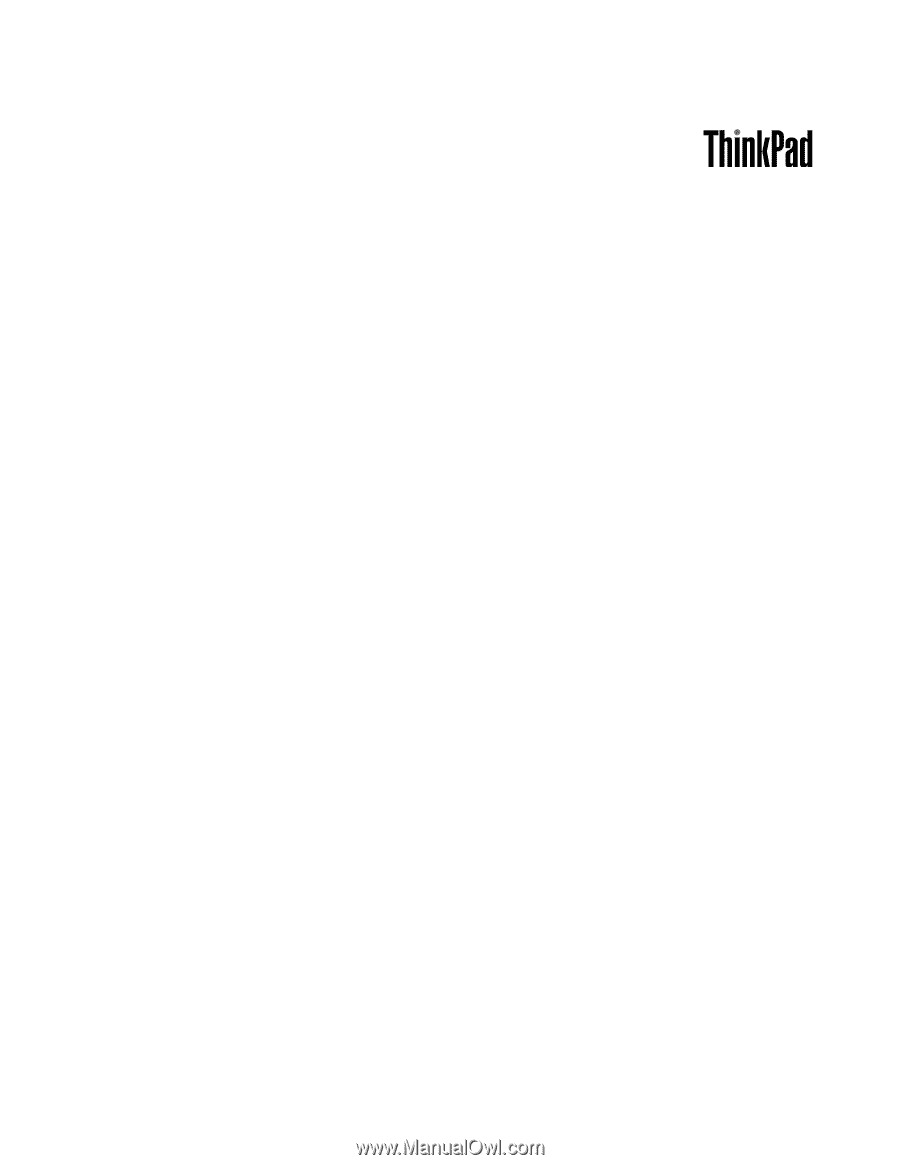
Guide d'utilisation
ThinkPad Edge E430, E430c, E435, E530, E530c et E535